Si no desea instalar un archivo ISO de alrededor de 4 GB o 9,5 GB de CentOS 7, use la imagen ISO de 900 MB para instalar la versión mínima con solo el paquete base en su servidor.
Por un lado, donde CentOS 8 Linux dejará de recibir más actualizaciones en diciembre de este año, CentOS 7 Linux aún tiene mucho tiempo para llegar al final de su vida que está estipulado en 2024. Por lo tanto, si desea comenzar con este servidor Distribución de Linux, entonces aún tiene suficiente tiempo, y aquí le permitirá saber cómo instalar la versión mínima de CentOS 7 en el servidor, la PC o VirtualBox.
Instalación paso a paso del servidor CentOS 7 Minimal en PC o VertiuaBox
1. Descargar desde el índice de CentOS 7 ISO mínimo de 64 bits
La opción para descargar la ISO mínima de este servidor está disponible en la página espejo del índice oficial de CentOS 7 junto con la versión completa de ISO y Net-installer. Esta es lapágina oficial de enlaces espejo , visita y selecciona cualquiera de los disponibles. Después de abrir cualquier enlace, seleccione la versión mínima para descargar.
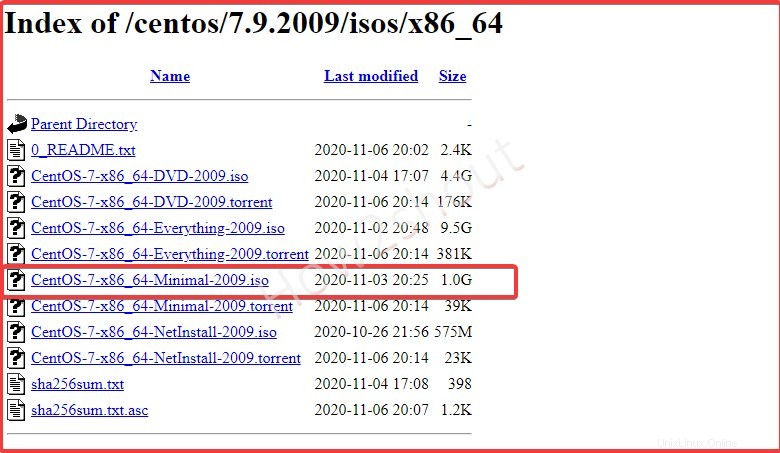
Primero, preparamos o configuramos la ISO mínima de CentOS 7 como medio de instalación. Vaya con según su sistema...
2. Instalación de CentOS 7 PC o Servidor
Si está planeando instalar CentOS 7 en una PC, computadora portátil o máquina servidor entonces necesita un USB de arranque que contenga sus archivos de instalación. Por lo tanto, siga los pasos a continuación para Windows o Linux. Para más detalles, puede ver: Cómo instalar balenaEtcher en Linux
Aquí estamos usando Etcher que está disponible para macOS, Windows y Linux. La instalación de este software es cualquier software regular, simplemente haga doble clic en su configuración, incluso para distribuciones de Linux.
- Conecte la unidad USB al sistema
- Creador de USB de arranque Open Etcher
- Seleccione la imagen ISO y luego la memoria USB que desea usar
- Finalmente, haga clic en Flash botón.
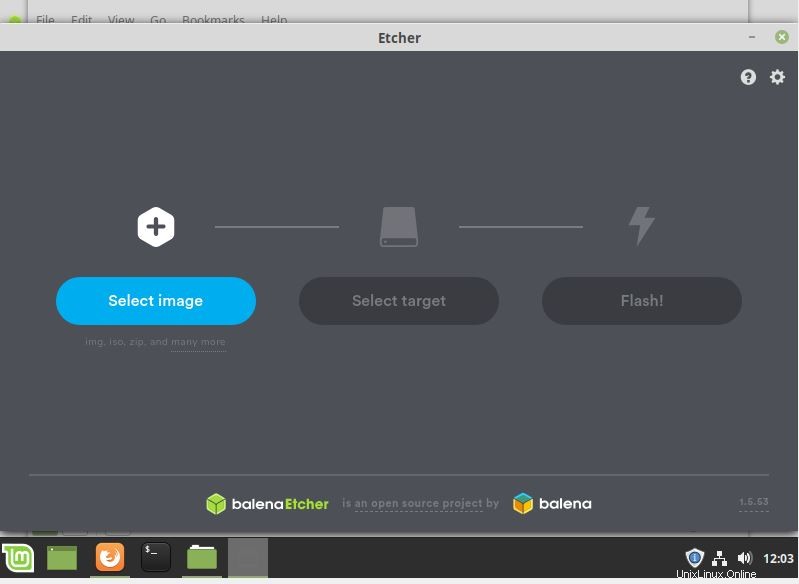
3. Crear máquina virtual VirtualBox
Aquellos que quieran instalar la versión mínima de CentOS 7 en VirtualBox, primero deben crear su VM y usar sus archivos ISO como medio de arranque. Estos son los pasos a seguir.
- Abrir VirtualBox
- Haga clic en Nuevo icono y luego asigne un nombre a su máquina. Seleccione Tipo Linux y versión – Redhat de 64 bits.
- Asigne la cantidad de RAM que desea usar, 2GB será bueno.
- Cree un disco duro virtual. Deje todas las opciones predeterminadas como están, simplemente haga clic en Siguiente botón dos veces.
- En la sección "Ubicación y tamaño del archivo ” establecer el disco en 20 GB o más según su propósito de instalar este servidor Linux.
4. Establecer ISO como medio de arranque
Para PC o portátil: Inserte el USB de arranque que ha creado y reinicie su sistema para arrancar con él.
Para VirtualBox: Una vez que haya creado la máquina virtual, selecciónela en el panel lateral izquierdo y luego haga clic en Configuración icono dado en el menú de VirtualBox.
- Seleccione Almacenamiento y luego el CD icono.
- Después de eso, vuelva a hacer clic en el icono de CD/DVD que se encuentra debajo de Atributos y seleccione "Elegir/Crear un disco óptico virtual “.
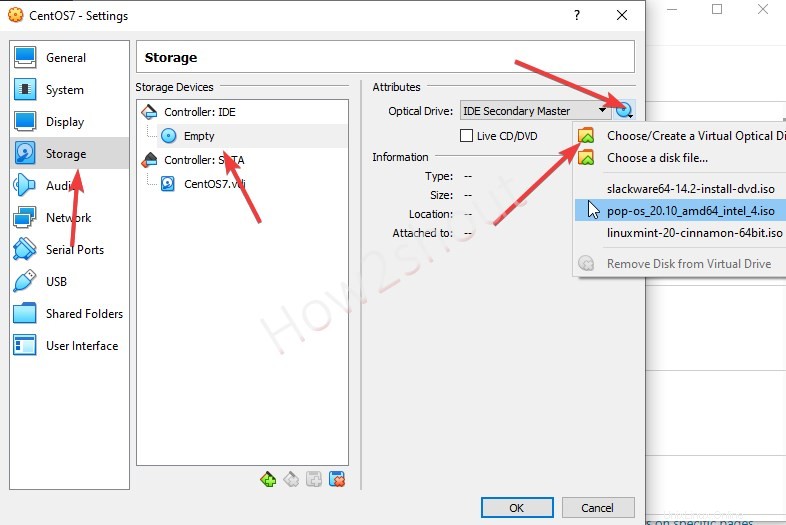
- Haga clic en Agregar , seleccione la ISO de CentOS 7 descargada.
- Ahora, vuelva a seleccionarlo en el área de archivo y haga clic en Elegir botón.
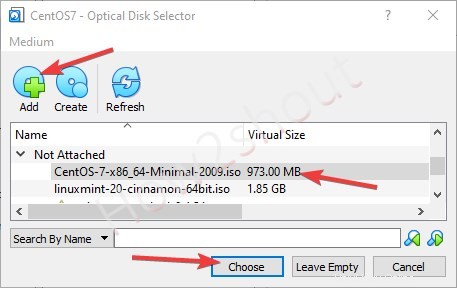
- Después de esto, simplemente haga clic en Inicio botón.
5. Seleccione la opción de arranque Instalar CentOS 7
Al iniciar la máquina, habrá una opción para ejecutar el instalador de CentOS 7, selecciónelo para continuar.
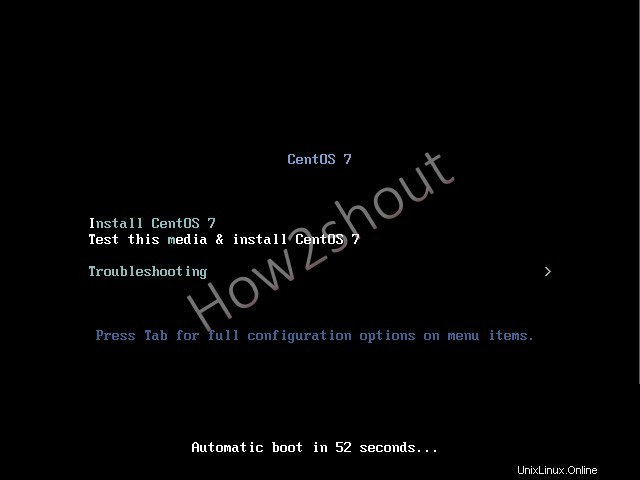
6. Seleccionar idioma
Configure el idioma para la instalación.
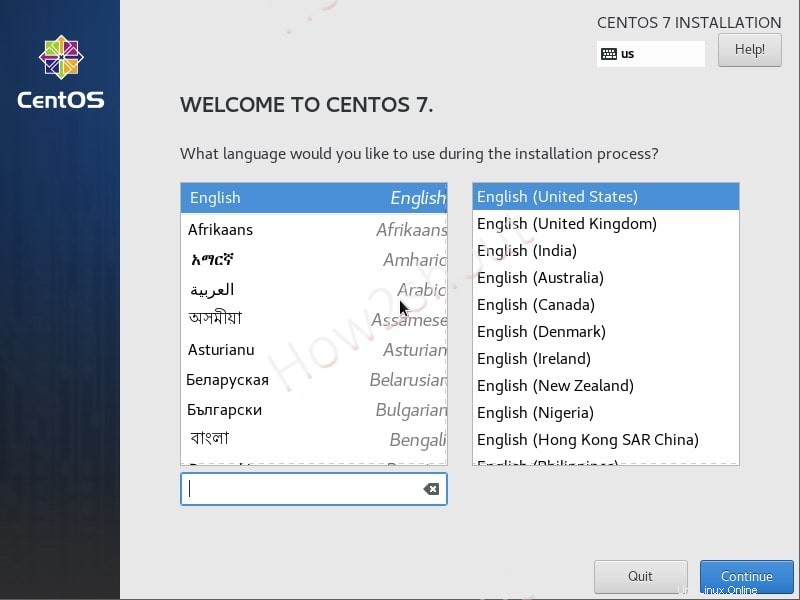
7. Destino de instalación
Haga clic en el Destino opción y seleccione el disco duro donde desea instalar el sistema operativo.
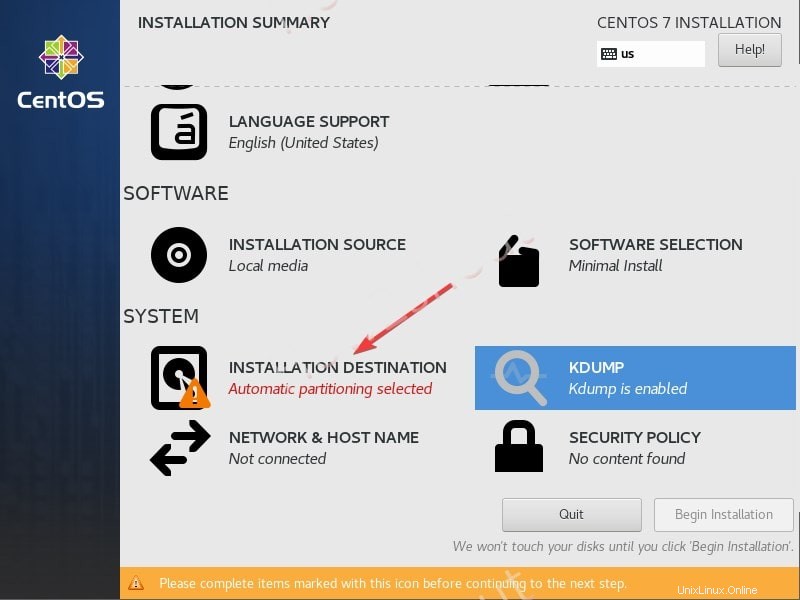
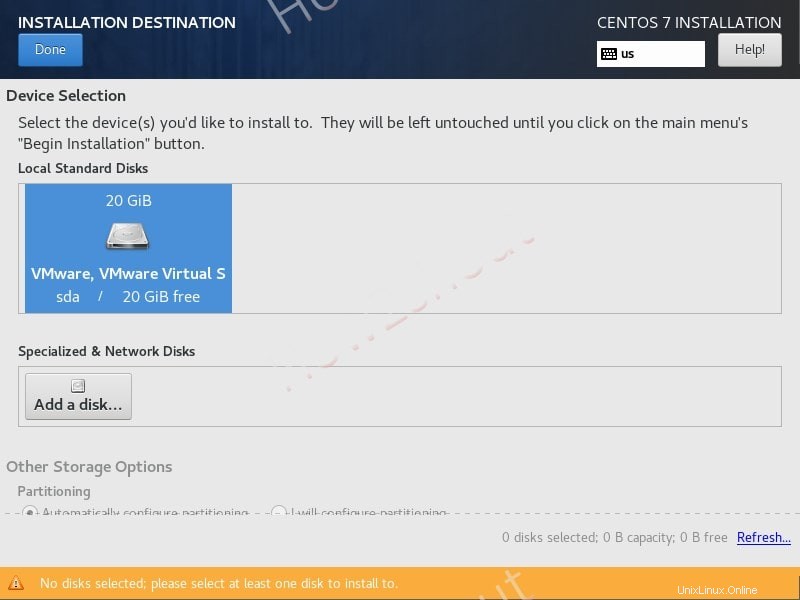
8. Configuración de red y nombre de host
Esto también es importante para configurarlo, de lo contrario, más tarde tendrá que habilitarlo manualmente, lo que será un dolor de cabeza para los nuevos usuarios. Por lo tanto, selecciónelo y luego habilite el botón de alternar proporcionado para Ethernet .
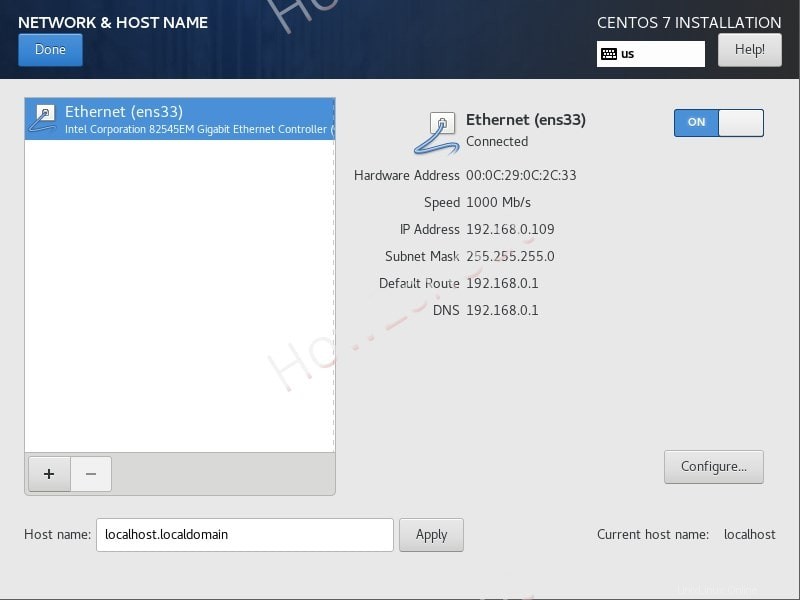
9. Comenzar instalación
Finalmente, haga clic en el botón de instalación de color azul para iniciar el proceso de configuración.
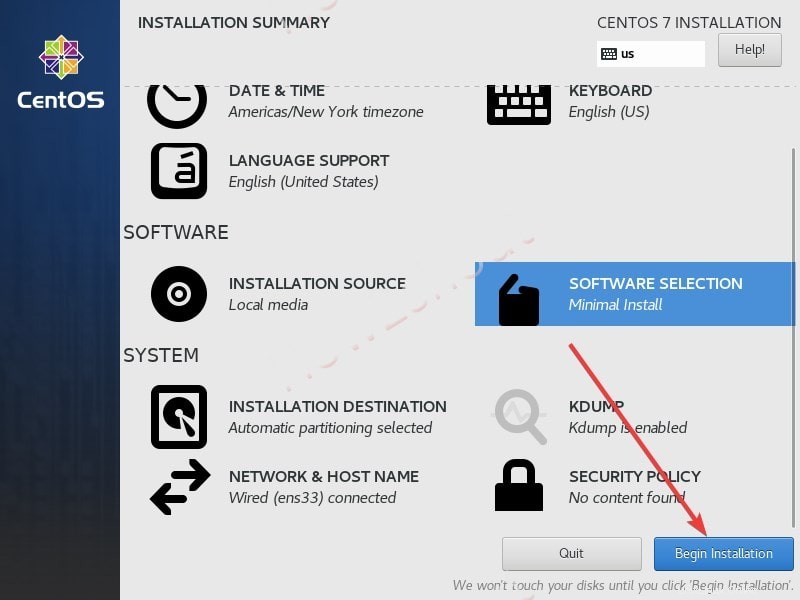
10. Raíz y Usuario
Mientras se lleva a cabo la instalación, seleccione Root opciones y establecer la contraseña para ello. De la misma manera, cree un usuario de sistema estándar con sudo acceso también.
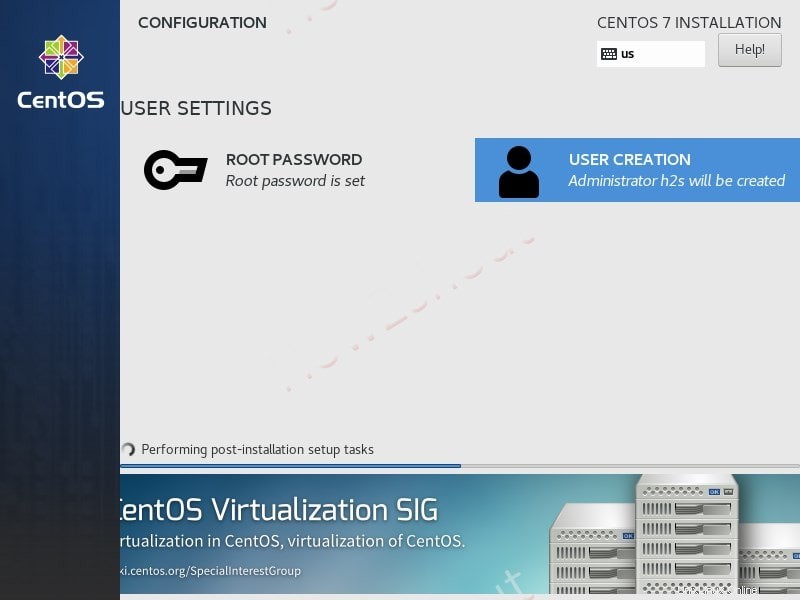
Una vez hecho esto, expulse la imagen ISO para ir a Dispositivos -> Unidad óptica y seleccione la imagen de CentOS 7. Aparecerá una ventana emergente para forzar montaje eso. Después de eso Reiniciar el sistema.
Insall GUI en el servidor mininal CentOS 7
En caso de que desee tener una interfaz gráfica de usuario en CentOS 7 después de su instalación porque en la versión mínima habrá una interfaz de línea de comandos, siga los pasos a continuación:
sudo yum install epel-release -y sudo yum update sudo yum groupinstall "server with GUI" sudo yum groupinstall "cinnamon desktop" -y sudo systemctl set-default graphical.target
Una vez hecho, reinicie el sistema e inicie sesión como Cinnamon...